Tijdelijke bestanden verwijderen in Windows 8 / 8.1
Windows bewaart een groot aantal tijdelijke bestandenom informatie en gratis geheugen op te slaan voor sommige doeleinden of om te fungeren als een vangnet om gegevensverlies te voorkomen wanneer een programma bepaalde functies uitvoert. Soms zijn deze tijdelijke bestanden echter in strijd met een bepaald programma. Wat is erger: het verhogen van tijdelijke caches zorgt ervoor dat uw computer na verloop van tijd trager wordt. Het is noodzakelijk om de overblijvende bestanden van de computer te verwijderen om bestanden te voorkomen en opslagruimte vrij te maken.
Om te beginnen kunt u uw Windows-tijdelijke bestanden op Windows 8 / 8.1 verwijderen met behulp van de ingebouwde Schijfopruiming. Navigeren naar Start menu > Klik op de optie Alle programma's en kies Systeemtool van de accessoires> Tik op Schijf opruiming > Vink de vakjes aan om ervoor te zorgen dat tijdelijke bestanden zijn geselecteerd> Klik Systeembestanden opschonen om bevestiging te maken

Om uw pc in een betere staat te houden, is dat zonodig om ervoor te zorgen dat eventuele bestanden zonder rommel en nutteloze bestanden regelmatig worden verwijderd. De bovenstaande oplossingen zijn echter absoluut een moeizaam proces. Hier zal ik een all-in-all Windows systeem optimizer laten zien om tijdelijke bestanden op Dell / Sony / Lenovo / HP met Windows 8 / 8.1 met één klik te verwijderen. Windows Care Genius is onlangs uitgebracht door Tenorshare.Inc, dat Windows algemene optimalisatie biedt. Voordat je dat doet, moet je ervoor zorgen dat je hebt gedownload en geïnstalleerd en begin dan met het verwijderen van tijdelijke bestanden in Windows 8 / 8.1 als volgt.
Stap 1. Voer het programma uit en klik op Controle in het midden van de pagina. Vervolgens wordt uw computer gescand en beoordeeld op basis van de gezondheidsstatus. Natuurlijk, score hoger, prestaties beter.
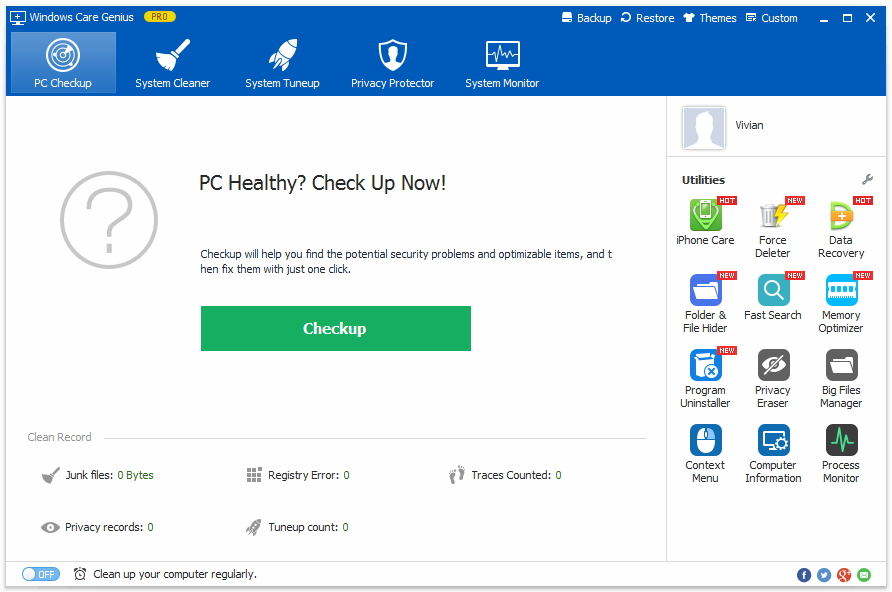
Stap 2. Voor nu kunt u de scores zien die uw computer heeft gekregen. Klik repareren om alle problemen op te lossen. Tijdens het repareren worden de tijdelijke bestanden ook automatisch verwijderd. Daarna kunt u klikken Controleer opnieuw om het opnieuw te controleren.
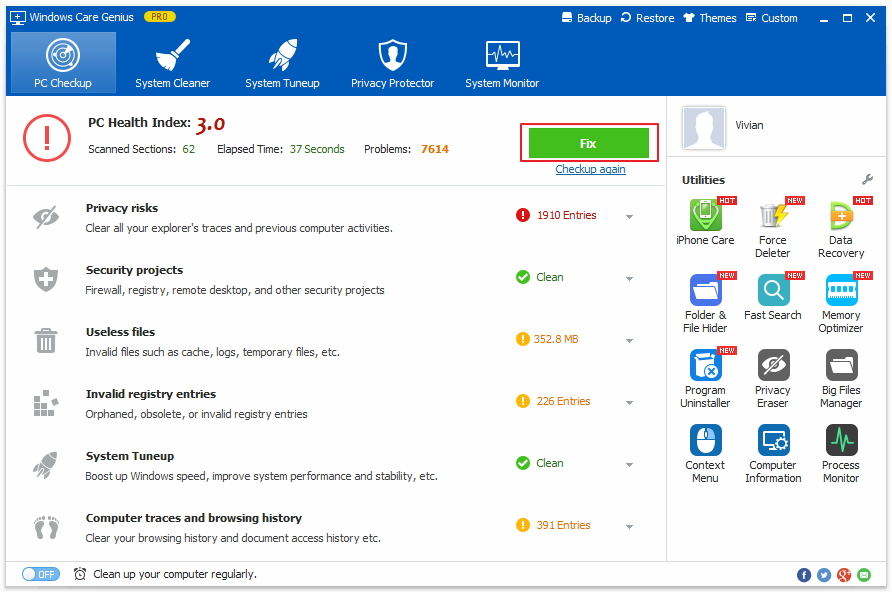
Stap 3. Dit is een optionele handeling. U kunt inschakelen. Maak uw computer regelmatig schoon aan de onderkant van de interface. U kunt instellen Times om automatisch en regelmatig tijdelijke bestanden op te ruimen en uw computer op de achtergrond te optimaliseren.

Om Windows-gebruikers te helpen de beste prestaties te krijgen, is Windows Care Genius natuurlijk in staat om meer te doen dan het verwijderen van ongewenste bestanden in Windows. Bovendien kunt u klikken Systeemreiniger om ongeldige registervermeldingen, downloadgeschiedenis en bulkbestanden van uw computer te verwijderen. Tegelijkertijd kunt u op tikken Systeem Tune-up om onnodige opstartprogramma's af te sluiten en de algemene stabiliteit en prestaties van de pc diepgaand te optimaliseren.
Wissen van tijdelijke bestanden van Windows 8/8.1 kan zeker gemakkelijk zijn, zodra u besluit om Windows Care Genius te proberen. Als u vragen heeft, kunt u deze achterlaten in de opmerking. We zullen u zo snel mogelijk antwoorden.









